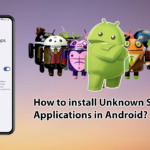Chế độ nhà phát triển trên iOS là một tính năng quan trọng cho phép bạn khám phá và phát huy hết tiềm năng của điện thoại thông minh của mình. Trong bài viết này, chúng ta sẽ tìm hiểu cách bật chế độ nhà phát triển trên iPhone iOS 16 và 17+, cho phép bạn cài đặt các tệp IPA hoặc phần mềm yêu thích của mình.
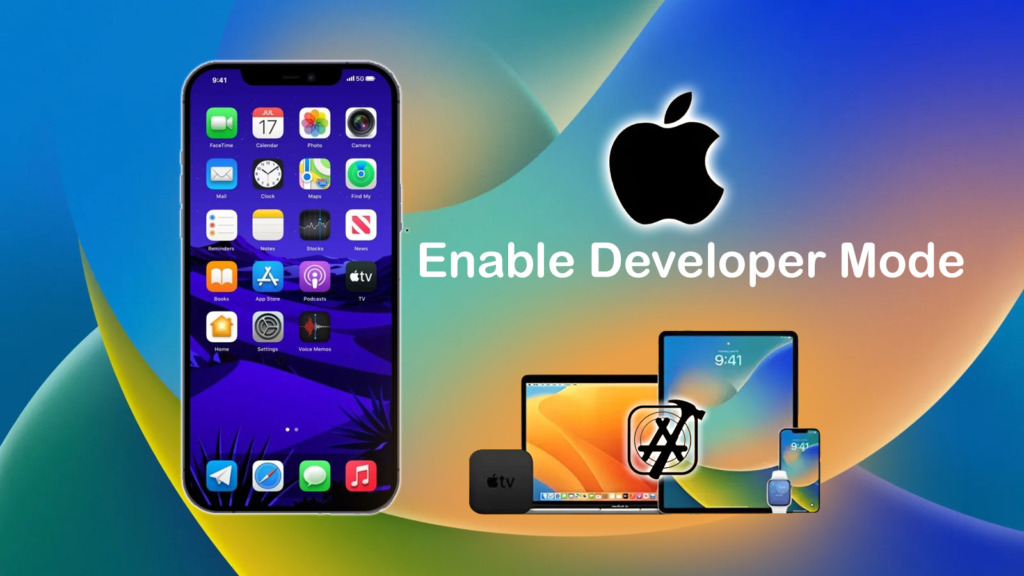
Kích hoạt và sửa lỗi chế độ nhà phát triển không hiển thị trên iPhone iOS 16/17+
Chế độ nhà phát triển trên iPhone để làm gì?
Chế độ nhà phát triển trên iPhone có các mục tiêu và ứng dụng cụ thể sau:
- Phát triển và thử nghiệm ứng dụng: Cho phép nhà phát triển cài đặt và thử nghiệm ứng dụng của họ từ môi trường phát triển Xcode, đảm bảo tính ổn định và chất lượng của ứng dụng trước khi phát hành cho người dùng cuối.
- Gỡ lỗi ứng dụng: Khi bật chế độ nhà phát triển trên iPhone, bạn có thể xác định và sửa lỗi trong ứng dụng, giúp đảm bảo ứng dụng chạy trơn tru và không gây ra sự cố không mong muốn. cho người dùng.
- Thử nghiệm trên thiết bị thực: Cho phép thử nghiệm ứng dụng trực tiếp trên thiết bị thực, giúp đảm bảo tính tương thích và trải nghiệm thực tế trên các phiên bản và màn hình khác nhau.
- Tối ưu hóa hiệu suất: Sử dụng các công cụ phân tích hiệu suất để tối ưu hóa ứng dụng, đảm bảo ứng dụng chạy mượt mà và không tiêu tốn nhiều tài nguyên hệ thống.
- Triển khai ứng dụng: Thiết lập môi trường thử nghiệm và triển khai ứng dụng, chuẩn bị phát hành hoặc cập nhật ứng dụng trên App Store.
Bật chế độ nhà phát triển trên iPhone có an toàn không?
Bật chế độ nhà phát triển trên iPhone không gây nguy hiểm cho thiết bị của bạn khi được thực hiện đúng cách và sử dụng cẩn thận. Tuy nhiên, cần lưu ý những điểm sau để đảm bảo an toàn, bảo mật cho thiết bị:
- Không tải xuống và cài đặt ứng dụng từ các nguồn không đáng tin cậy.
- Bật bảo mật 2 lớp và bật thông báo đăng nhập trên thiết bị mới cho tài khoản mạng xã hội, tài khoản ngân hàng, v.v.
- Thêm số điện thoại di động, email để bảo mật 2 lớp cho tài khoản mạng xã hội của bạn.
Cách bật chế độ nhà phát triển trên iOS (iPhone/iPad)
Để bật chế độ nhà phát triển trên iPhone iOS 17 hoặc 18 bạn có thể làm như sau:
– Bước 1: Mở “ Cài đặt ” trên iPhone của bạn.
– Bước 2: Kéo xuống tìm và mở “Quyền riêng tư & Bảo mật”.
– Bước 3: Tiếp tục kéo màn hình xuống phía dưới và click vào chế độ nhà phát triển.
– Bước 4: Bấm khởi động lại điện thoại khi được hỏi.
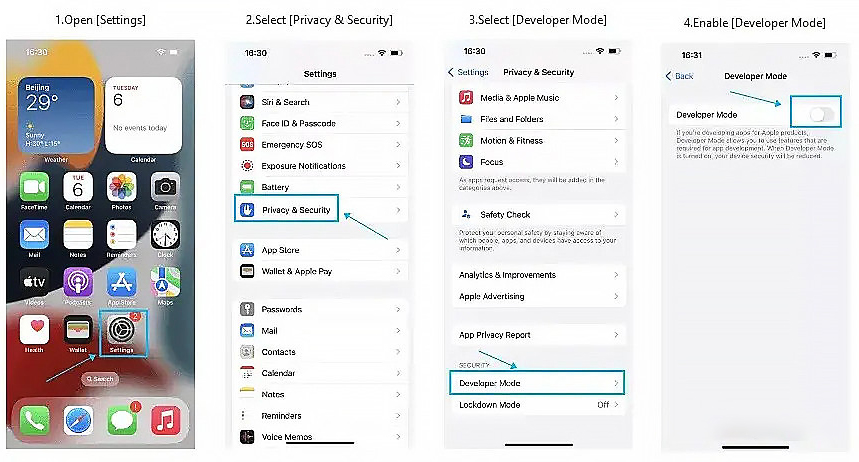
– Bước 5: Khi bạn mở khóa iPhone, trên màn hình sẽ xuất hiện thông báo hỏi bạn có muốn bật chế độ nhà phát triển trên thiết bị của mình không. Nhấp vào “ Bật ” để hoàn tất.
Cách khắc phục lỗi không hiển thị chế độ nhà phát triển trên iPhone/Ipad
Kể từ khi phát hành ổn định iOS 16, tùy chọn bật chế độ nhà phát triển đã bị Apple ẩn khỏi cài đặt, như một phần trong nỗ lực của họ nhằm tăng cường bảo mật cho người dùng. Do đó, nếu muốn kích hoạt chế độ nhà phát triển trên iPhone, bạn sẽ cần sử dụng Xcode hoặc phần mềm của bên thứ ba. Hướng dẫn này sẽ hướng dẫn bạn kích hoạt “chế độ nhà phát triển” bằng công cụ iCareFone trên máy tính Windows.
– Bước 1: Truy cập trang tải xuống iCareFone, nhấp để tải xuống bản miễn phí.
– Bước 2: Click vào “icarefone.exe” để thực hiện cài đặt.
– Bước 3: Mở phần mềm lên, kết nối iPhone bằng cáp USB và chọn Trust.
– Bước 4: Click vào biểu tượng chỉnh sửa (hình chiếc bút) như ảnh chụp màn hình.
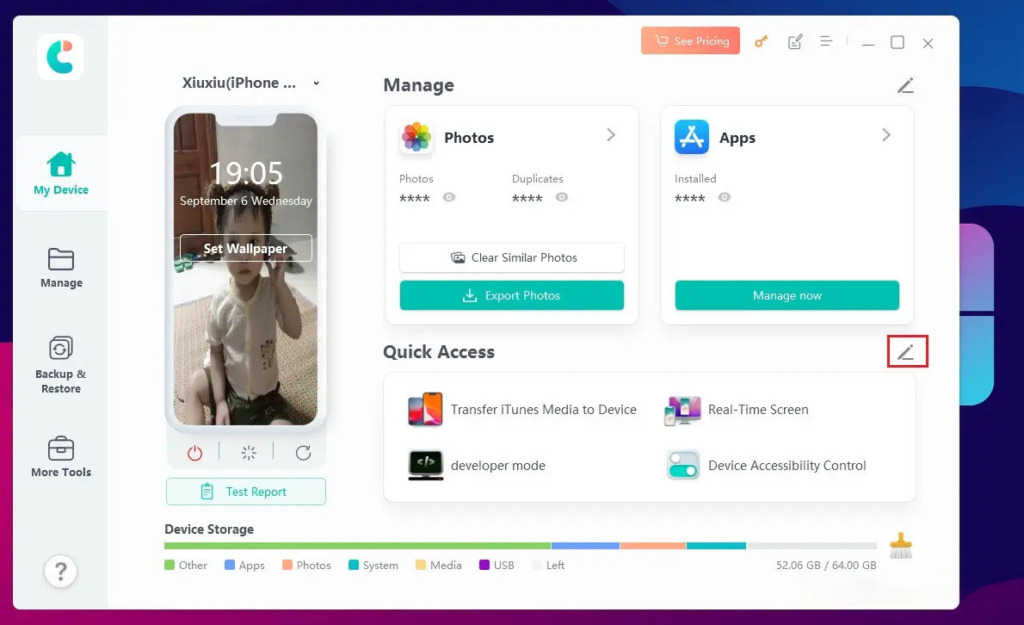
– Bước 5: Bạn sẽ thấy dòng “Selected 4/4”, nghĩa là phiên bản miễn phí chỉ cho phép bạn chọn tối đa 4 ứng dụng. Để thêm ứng dụng mới, bạn cần xóa bớt một ứng dụng hiện có bằng cách nhấn vào dấu trừ (-). Sau đó, nhấn dấu cộng (+) ở mục “Chế độ nhà phát triển” rồi nhấn “Lưu” để thêm ứng dụng vào danh sách (xem ảnh chụp màn hình).
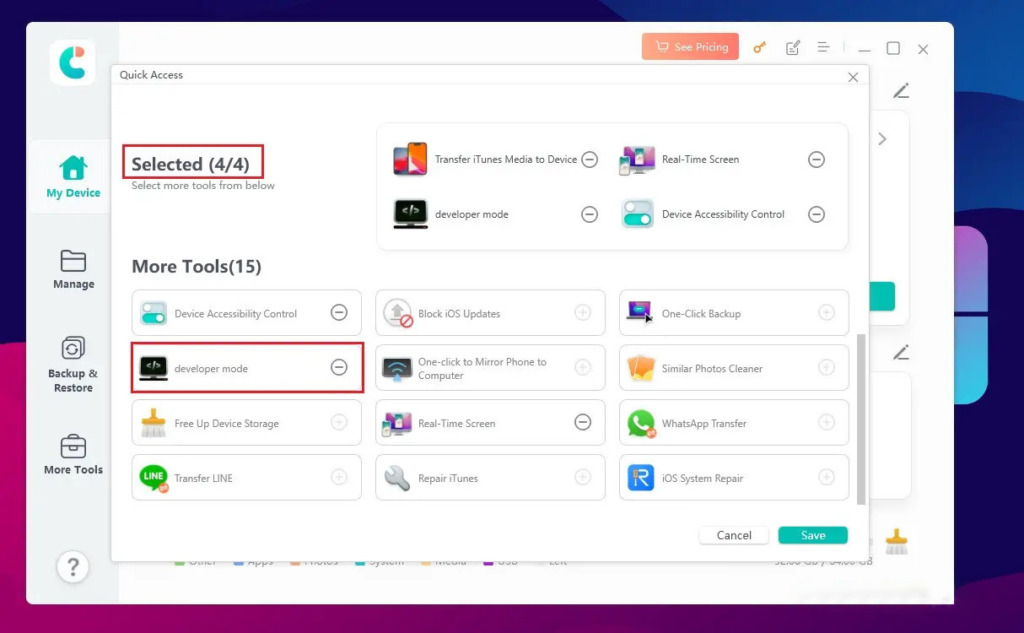
– Bước 6: Quay lại màn hình “My Device”, click 2 lần vào “developer mode”, tiếp tục click “Open” để mở chức năng này cho iPhone của bạn.
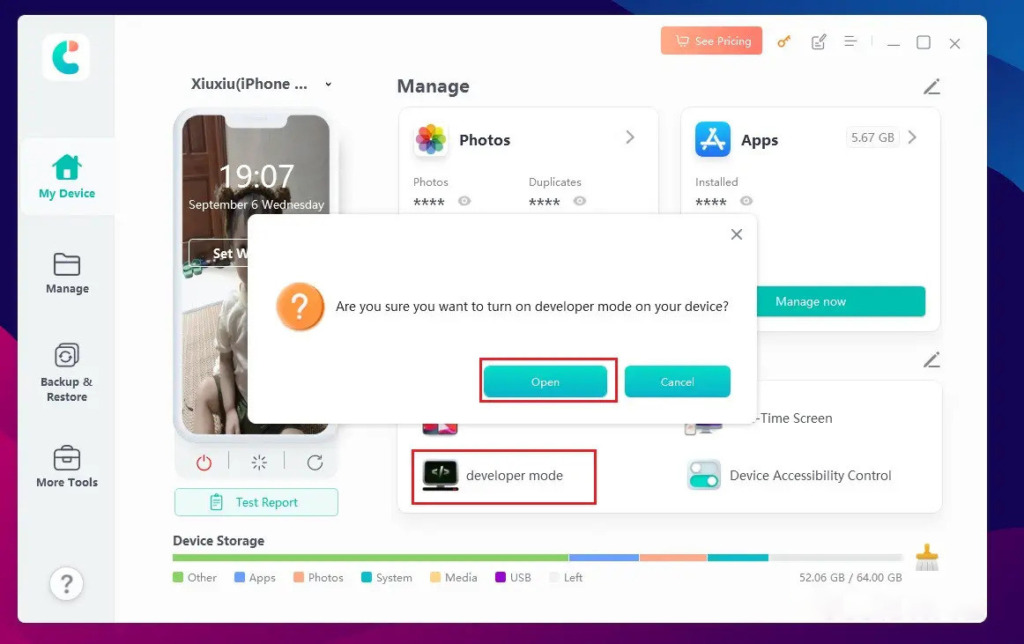
– Bước 7: Bạn đã hoàn tất! Vấn đề không hiển thị chế độ nhà phát triển trên iPhone đã được giải quyết. Bây giờ, hãy mở cài đặt iPhone và làm theo các bước tương tự để bật chế độ nhà phát triển trên iPhone iOS 16.x.
Chế độ nhà phát triển trên iPhone cung cấp nhiều công cụ và tính năng quan trọng cho nhà phát triển ứng dụng để họ có thể phát triển, thử nghiệm và tối ưu hóa ứng dụng của mình một cách hiệu quả và chất lượng. Nếu bạn không phải là nhà phát triển ứng dụng iOS, bạn cũng có thể kích hoạt nó để khám phá và cài đặt các ứng dụng của bên thứ ba bằng tiện ích mở rộng IPA. Chúc may mắn!